基于CentOS 6.8平台的Tomcat+MySQL+JDK环境搭建
2016-09-05 10:00
806 查看

部署环境
Server:CentOS 6.8 x86_64
Tomcat:9.0.0.M9
MySQL:5.7.14
JDK:8u102
部署准备
使用浏览器访问Apache Tomcat官网 http://tomcat.apache.org/ 下载目前最新9版本
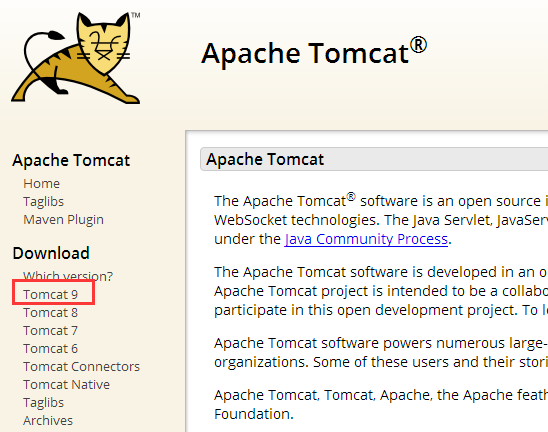
9.0.0.M9版本tar.gz安装包
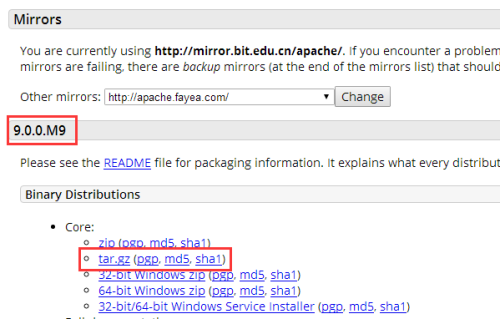
下载Apache Commons Daemon,用于Tomcat服务安装管理,这里可以直接访问国内开源镜像站点下载。(如果链接失效,请在对应目录下载最新版本)
https://mirrors.tuna.tsinghua.edu.cn/apache/commons/daemon/source/commons-daemon-1.1.0-native-src.tar.gz
MySQL安装包的获取以及安装这里不再介绍,详情见 http://1130739.blog.51cto.com/1120739/1846025
下载基于java应用的MySQL连接器,JDBC驱动。访问MySQL官网-下载
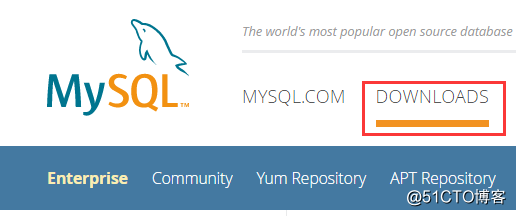
MySQL社区版
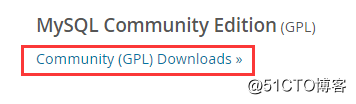
MySQL连接器

用于java平台的数据库驱动
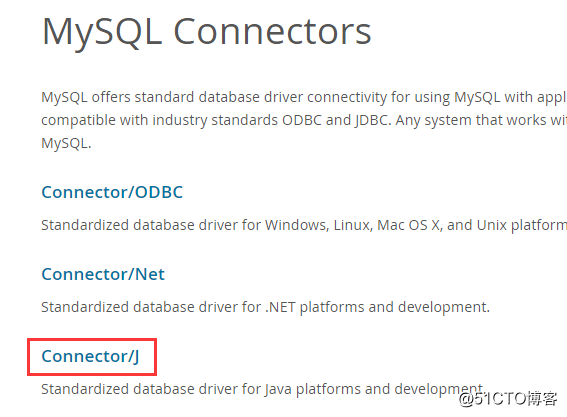
下载最新版
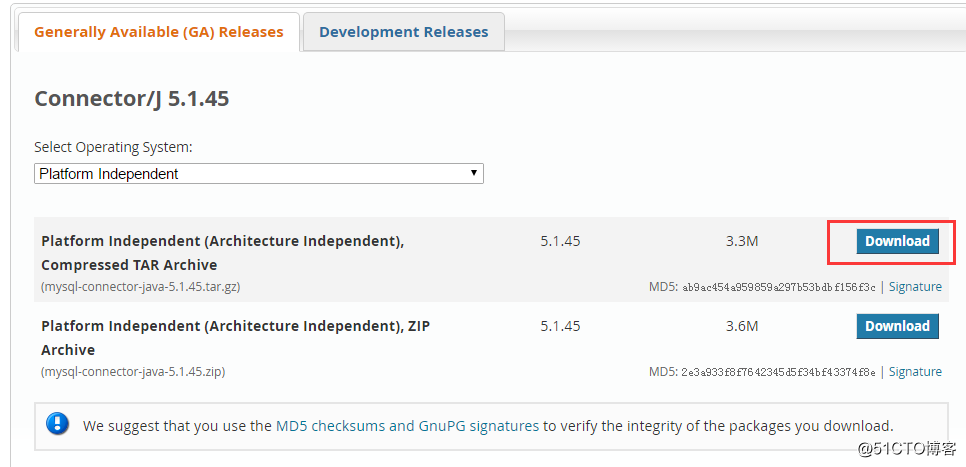
不登陆直接下载
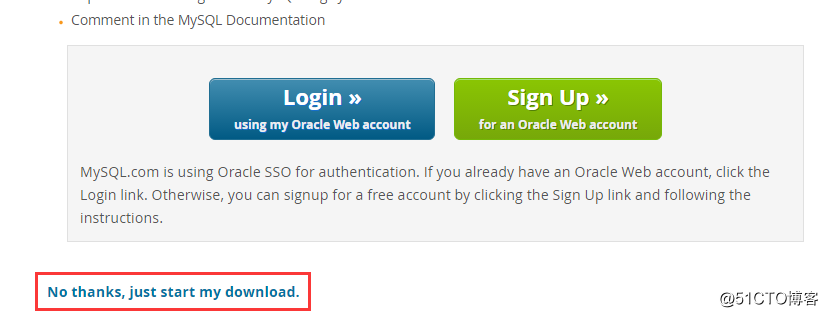
访问Oracle官网 https://www.oracle.com/ 下载JAVA
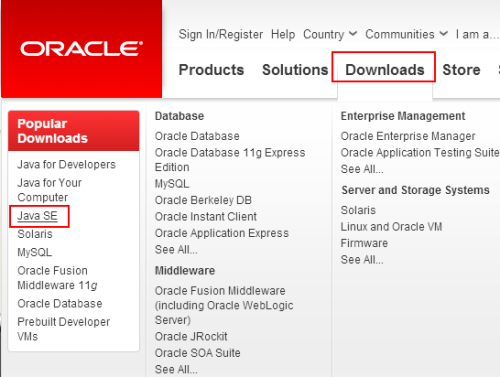
选择目前最新发行版8u101/102的JDK下载
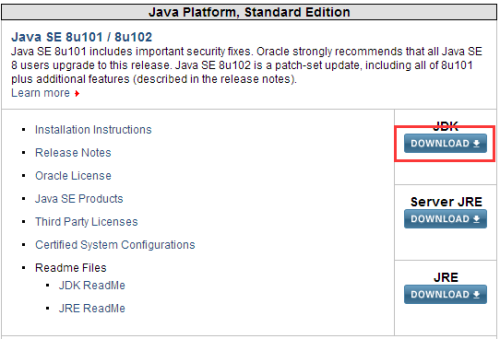
同意协议选择64位的tar.gz包
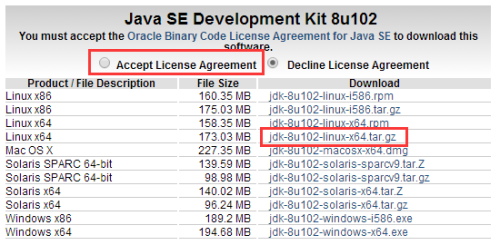
访问 http://www.chiark.greenend.org.uk/~sgtatham/putty/download.html 下载pscp工具
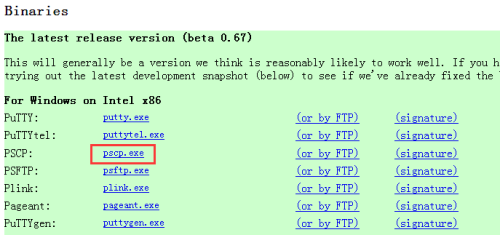
在Windows端开始菜单里找到并打开cmd命令行,将下载的pscp工具直接拖到命令行。
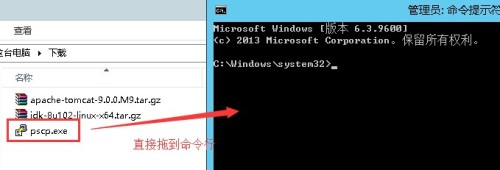
然后敲击一下空格键,再将Apache-tomcat安装包拖到命令行,后面键入需要拷贝文件的服务器地址,将文件从Windows传输到Linux系统下。
pscp工具用于Windows与Linux间互传文件,使用ssh协议,TCP 22端口。使用方法:
c:\pscp.exe c:\apache-tomcat-9.0.0.M9.tar.gz root@192.168.11.132:/usr/src
c:\pscp.exe 为pscp 工具的绝对路径;
c:\apache-tomcat-9.0.0.M9.tar.gz 为Windows端要传输的文件绝对路径;
root 为Linux系统登录账户;
192.168.11.132 为Linux系统IP地址,也可以是域名,前提是可成功解析;
/usr/src 为要传输到Linux系统的位置,即/usr/src目录下;
默认采用TCP 22端口,如果是其他端口需要加 “-P 端口号” 参数;如果要传输目录或文件夹,请加“-r”选项。
如果是从Linux传文件到Windows,只需将源与目标位置对换即可,如下:
c:\pscp.exe root@192.168.11.132:/usr/src/apache-tomcat-9.0.0.M9.tar.gz c:\

键入Linux系统root用户的登录密码后传输成功
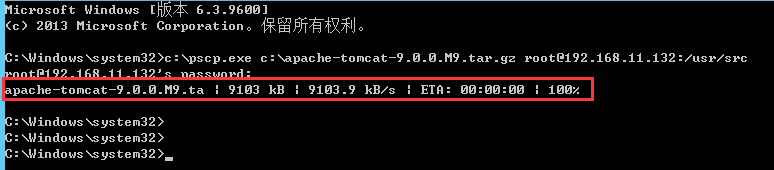
按照此方法将JDK、mysql-connector-java、commons-daemon安装包传输到Linux系统
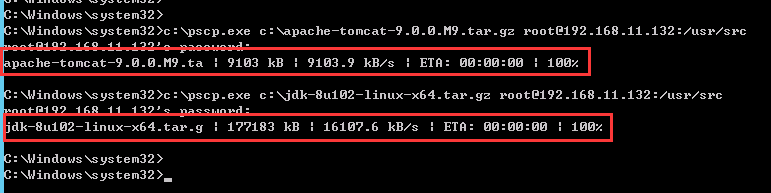
到Linux系统查看文件

解压JDK到/usr/local目录下并改名,解压Tomcat到/usr/local目录下并改名
tar zxf /usr/src/jdk-8u102-linux-x64.tar.gz -C /usr/local/
mv /usr/local/jdk1.8.0_102/ /usr/local/jdk
tar zxf /usr/src/apache-tomcat-9.0.0.M9.tar.gz -C /usr/local/
mv /usr/local/apache-tomcat-9.0.0.M9 /usr/local/tomcat
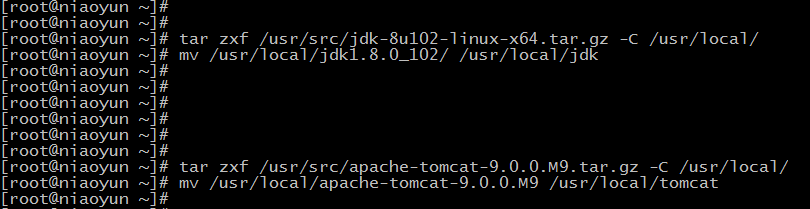
解压mysql-connector-java到Tomcat的lib目录下
tar zxf /usr/src/mysql-connector-java-5.1.45.tar.gz -C /usr/src
cp /usr/src/mysql-connector-java-5.1.45/mysql-connector-java-5.1.45-bin.jar /usr/local/tomcat/lib

解压commons-daemon-native源码包(如果系统未安装gcc、gcc-c++软件包,请使用yum工具安装)
cd /usr/local/tomcat/bin/
tar zxf commons-daemon-1.1.0-native-src.tar.gz
cd commons-daemon-1.1.0-native-src/unix/
./configure --with-java=/usr/local/jdk/
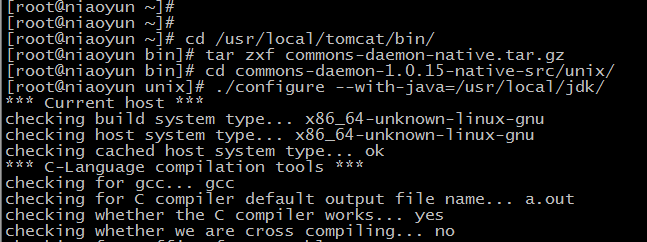
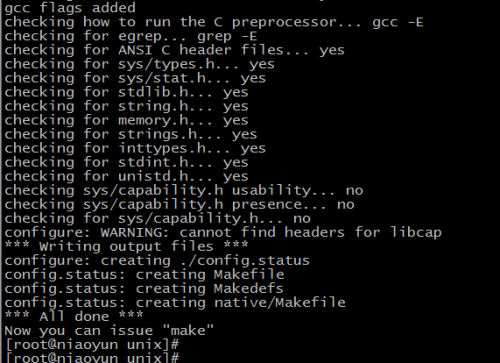
编译
make
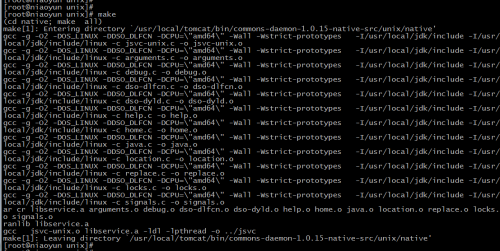
拷贝jsvc可执行文件到Tomcat的bin目录下
cp jsvc /usr/local/tomcat/bin/

创建Tomcat用户并授权
useradd -M -s /sbin/nologin tomcat
chown -R tomcat:tomcat /usr/local/tomcat/

编辑 /usr/local/tomcat/bin/daemon.sh 文件,加入
# chkconfig: 2345 69 31
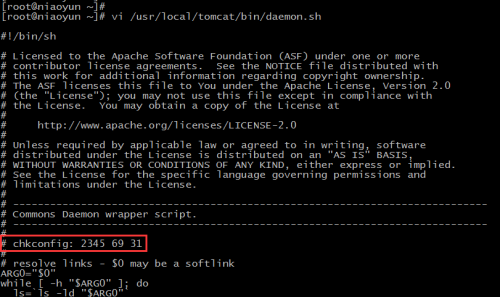
找到含有“JAVA_HOME”的行
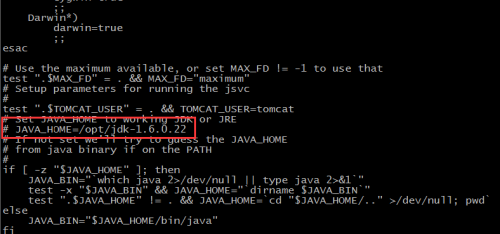
去掉注释修改为JDK所在路径
JAVA_HOME=/usr/local/jdk
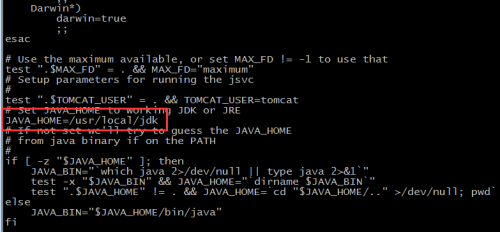
创建启动tomcat服务脚本,添加到chkconfig服务管理。
ln -s /usr/local/tomcat/bin/daemon.sh /etc/init.d/tomcat
chkconfig --add tomcat
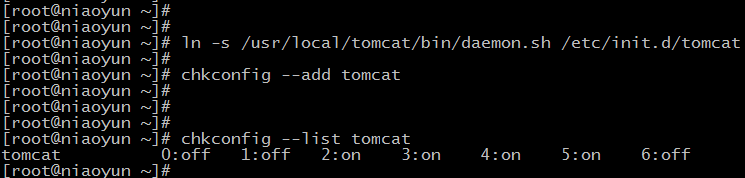
启动Tomcat服务
/etc/init.d/tomcat start
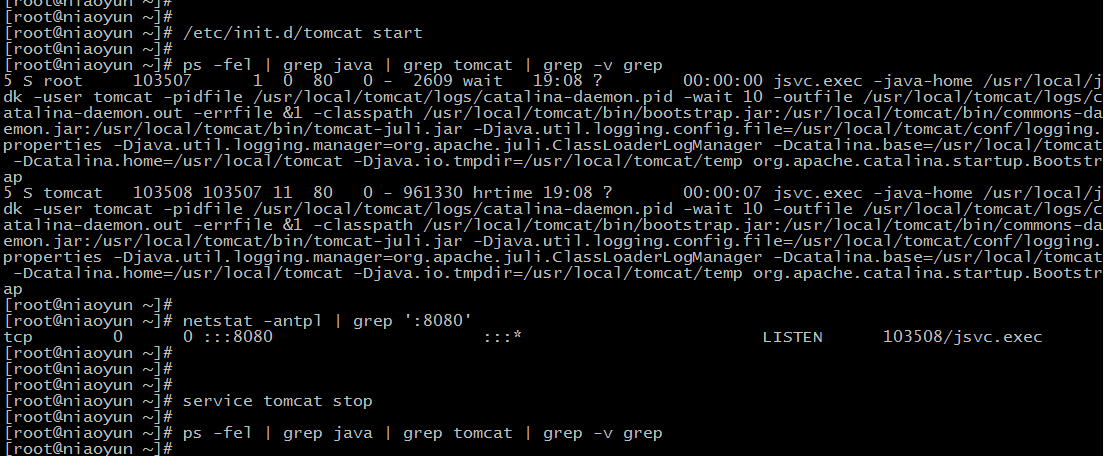
浏览器访问CentOS服务器IP地址或域名,默认有jsp的测试页面展示效果。
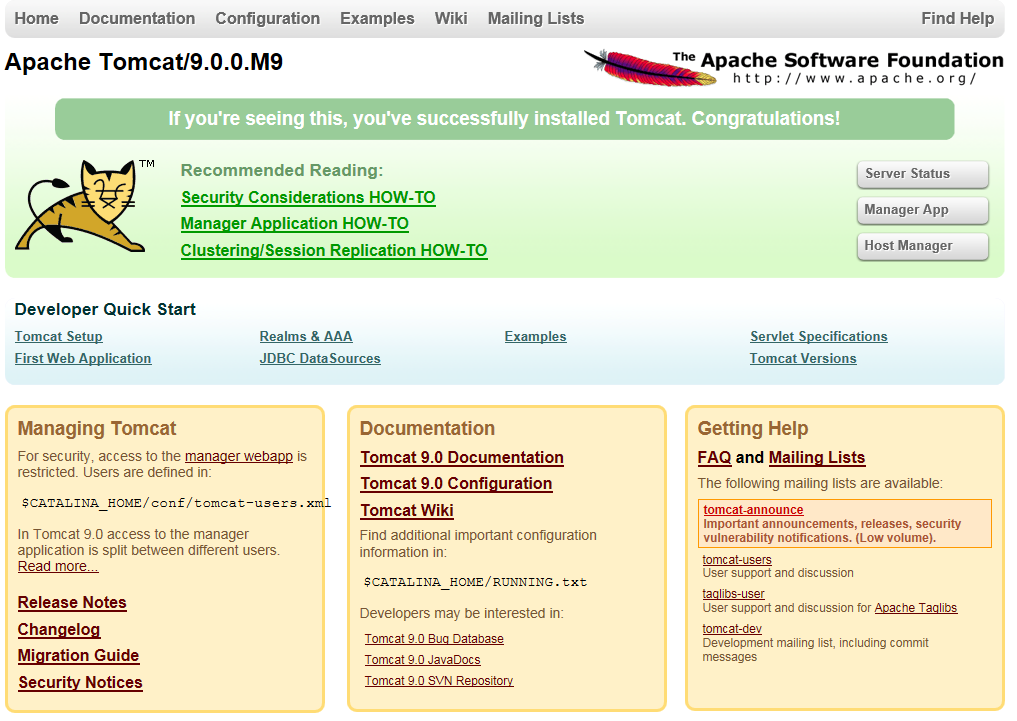
相关文章推荐
- 基于CentOS 6.8平台最新源代码包编译安装LAMP环境搭建(Apache+MySQL+PHP)
- 基于CentOS 7 web服务环境搭建(包含JDK+Nginx+Tomcat+Mysql+Redis)
- 基于CentOS 6.8平台最新源代码包编译安装LNMP环境搭建(Nginx+MySQL+PHP)
- 购买阿里云服务器到服务器环境搭建(CentOS7.0:jdk+mysql+tomcat)
- CentOS下安装和配置MySQL-JDK-Tomcat-Nginx(个人官网环境搭建手冊)
- centos搭建LNMP+LAMP环境+(jdk+tomcat+mysql)
- Linux\CentOS系统下的服务器搭建,下载编译环境,安装vsFtpd、nginx、MySQL、JDK、Tomcat、PHP
- Linux搭建java web服务器环境(jdk7+tomcat7+mysql5.5 基于CentOS 6.5)
- Centos中搭建J2EE环境--jdk-tomcat-eclipse-mysql
- CentOS7下搭建java开发环境(JDK+Tomcat+MySQL)
- CentOS 6.5搭建Tomcat+Mysql+JDK+FTP环境并部署项目
- 阿里云CentOS环境搭建(Tomcat、JDK、MySql)
- CentOS+JDK+Tomcat+MySql&JDBCDriver 开发环境搭建实录
- CentOS下安装和配置MySQL-JDK-Tomcat-Nginx(个人官网环境搭建手册)
- 阿里云Centos7.2搭建java开发环境 jdk tomcat mysql注意事项
- CentOS下安装和配置MySQL-JDK-Tomcat-Nginx(个人官网环境搭建手册)
- CentOS下安装和配置MySQL-JDK-Tomcat-Nginx(个人官网环境搭建手册)
- centos搭建LNMP+LAMP环境+(jdk+tomcat+mysql)
- 从零搭建CentOS7 Java开发环境(JDK1.8,MySQL 5.7,Redis3.2,Tomcat8.5)
- CentOS+JDK+Tomcat+MySql&JDBCDriver 开发环境搭建实录
